Annuncio pubblicitario
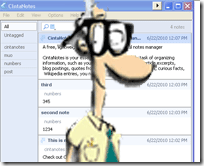 Ho appena trovato un piccolo programma chiamato CintaNotes via LifeHacker. Uso l'applicazione Note sul mio dispositivo Windows Mobile e in Outlook da circa 10 anni.
Ho appena trovato un piccolo programma chiamato CintaNotes via LifeHacker. Uso l'applicazione Note sul mio dispositivo Windows Mobile e in Outlook da circa 10 anni.
La mia vita è cambiata drasticamente in questo periodo di tempo e ora ho la necessità di sincronizzare e condividere le mie note con il mio altro significativo, oltre ad avere accesso alle note aggiornate ovunque io sia. Utilizzando una combinazione di CintaNotes e DropBox DropBox: recensione, inviti e 7 domande con il fondatore Leggi di più , tutte le mie aspettative sono state realizzate.
Ho iniziato scaricando questo piccolo file da 890 KB da qui. L'applicazione può essere installata localmente o su un'unità USB. Esatto: può essere utilizzato come app portatile! Il trucco per farlo sincronizzare usando DropBox è installarlo in una cartella DropBox condivisa. In questo modo le modifiche verranno scritte avanti e indietro come mia moglie o io cambio o aggiungo note. CintaNotes è realizzato in modo tale che l'applicazione non debba essere chiusa per copiare o sovrascrivere il file di dati. Ciò significa che le note della macchina di mia moglie verranno visualizzate non appena DropBox sincronizzerà la cartella.
Diamo un'occhiata a come funziona. Quando avvieremo l'applicazione per la prima volta vedremo un messaggio di errore su un file di configurazione mancante. Questo è normale, fai clic su OK e possiamo iniziare.
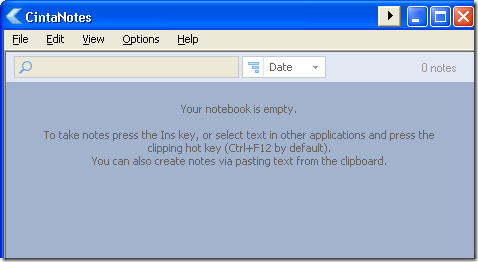
Quando arriveremo per la prima volta all'interno dell'applicazione, il nostro taccuino sarà vuoto come si vede nella schermata qui sopra. Ora per ottenere i dati nell'applicazione possiamo creare una nuova nota o selezionare del testo e avviare il nostro tasto di scelta rapida per creare una nuova nota da essa.
Inizieremo con la creazione manuale di una nuova nota. Possiamo farlo andando su Modifica ““> Nuovo. Questo aprirà questa finestra di dialogo:
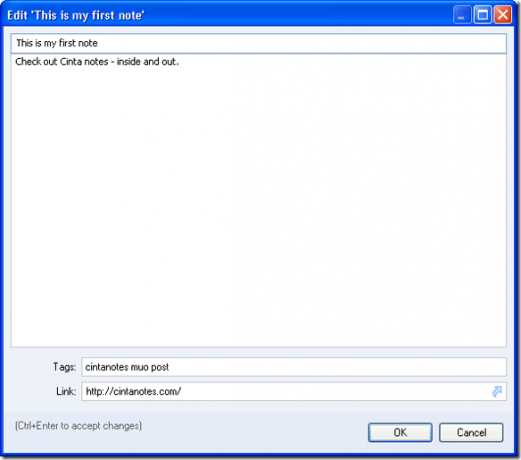
Puoi aggiungere le tue note nel corpo della nota e puoi anche aggiungere tag (che sono ricercabili) e anche il link ai dati a cui ti riferisci. Ho creato alcune note come puoi vedere di seguito, in modo da poter evidenziare la ricerca per dati nella nota, nei tag o negli URL.
Le note vengono visualizzate in ordine cronologico per impostazione predefinita. Puoi selezionare il menu a discesa della data per cambiarlo e ordinarlo in un altro campo.

Quando inizio a digitare, CintaNotes filtra gli elementi che non corrispondono ai miei criteri. Ho iniziato a digitare la seconda parola e immediatamente CintaNotes mi ha mostrato la nota corretta. Puoi premere Esc per annullare.
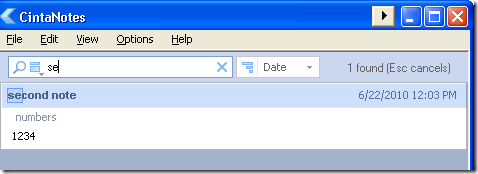
Ora vediamo come possiamo tagliare elementi dal Web o da altri documenti. Per prima cosa dobbiamo impostare i nostri tasti di scelta rapida a cui possiamo accedere andando su Opzioni ““> Tasti di scelta rapida
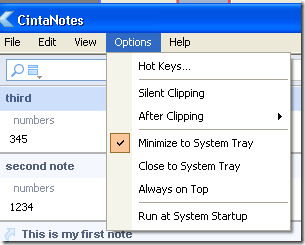
Ora siamo nella schermata di configurazione dei tasti di scelta rapida. Il tasto di scelta rapida che vorremmo impostare è il primo. Si chiama tasto di scelta rapida del testo del clip. Evidenzia il campo e premi il tasto che desideri utilizzare per attivare la funzione di ritaglio. È possibile configurare la finestra principale di CintaNotes dello spettacolo e aggiungere anche nuovi tasti di scelta rapida per le note.
Prova e usa combinazioni di tasti che non sono utilizzate da altre applicazioni.
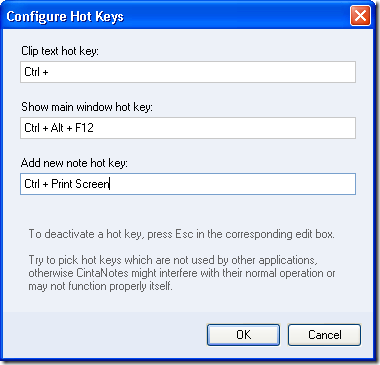
Ora che il mio tasto di scelta rapida è impostato (ho impostato il mio su Control + F2), ho evidenziato un po 'di testo dal sito Web CintaNotes e ho premuto la combinazione di tasti magici:
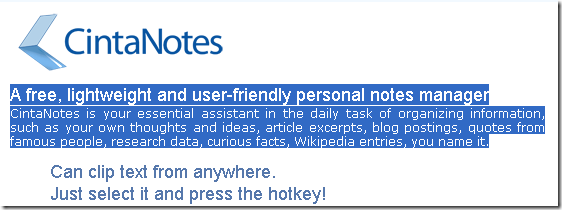
E istantaneamente, CintaNotes ha creato una nuova nota con i dati che ho evidenziato:
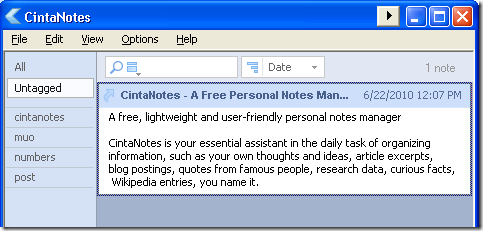
Ha anche usato il titolo della pagina web come titolo della nota e ha gettato l'URL della pagina nel campo del collegamento nella parte inferiore della nota:
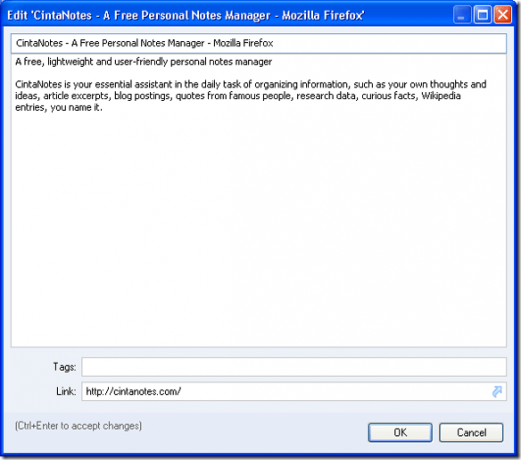
La funzione che ci è piaciuta di più non è stata menzionata nei file della guida o online. Se aggiungi le cartelle di due installazioni separate di CintaNote (o dove risiedono i tuoi dati) su DropBox su entrambe le macchine, non appena un utente aggiunge o modifica una nota, le modifiche saranno automaticamente sincronizzato! Gli sviluppatori hanno modificato l'applicazione in modo da non dover chiudere l'applicazione per sovrascrivere il file di dati o copiarlo. Bel lavoro ragazzi!
E se stai cercando altri modi per prendere appunti facili e veloci, dai un'occhiata questo post qui 6 moderne app per prendere appunti per mantenere i tuoi pensieri organizzatiTi è mai passato un pensiero e vorresti averlo scritto? Non succederà più quando avrai una di queste app moderne a portata di mano. Leggi di più .
Karl L. Gechlik qui da AskTheAdmin.com organizza un blog settimanale per gli ospiti per i nostri nuovi amici trovati su MakeUseOf.com. Gestisco la mia società di consulenza, gestisco AskTheAdmin.com e lavoro da 9 a 5 su Wall Street come amministratore di sistema.

